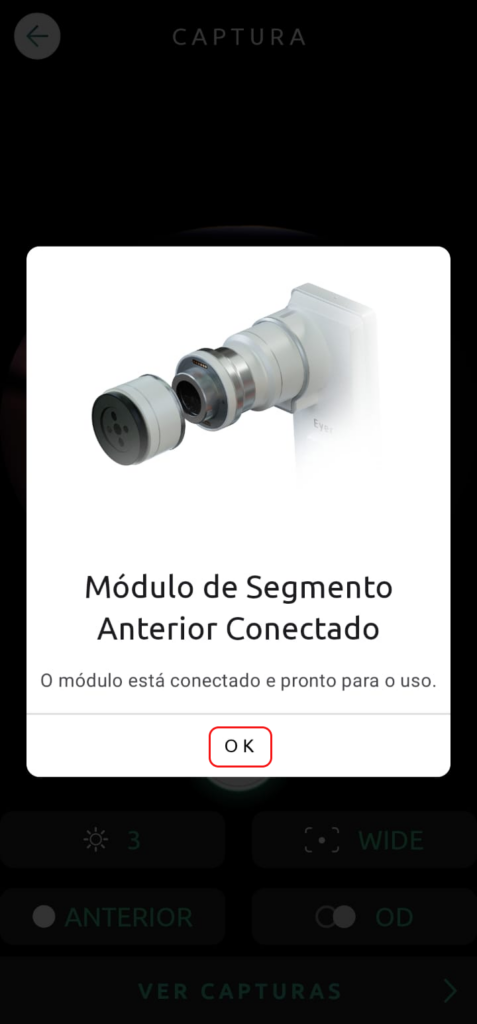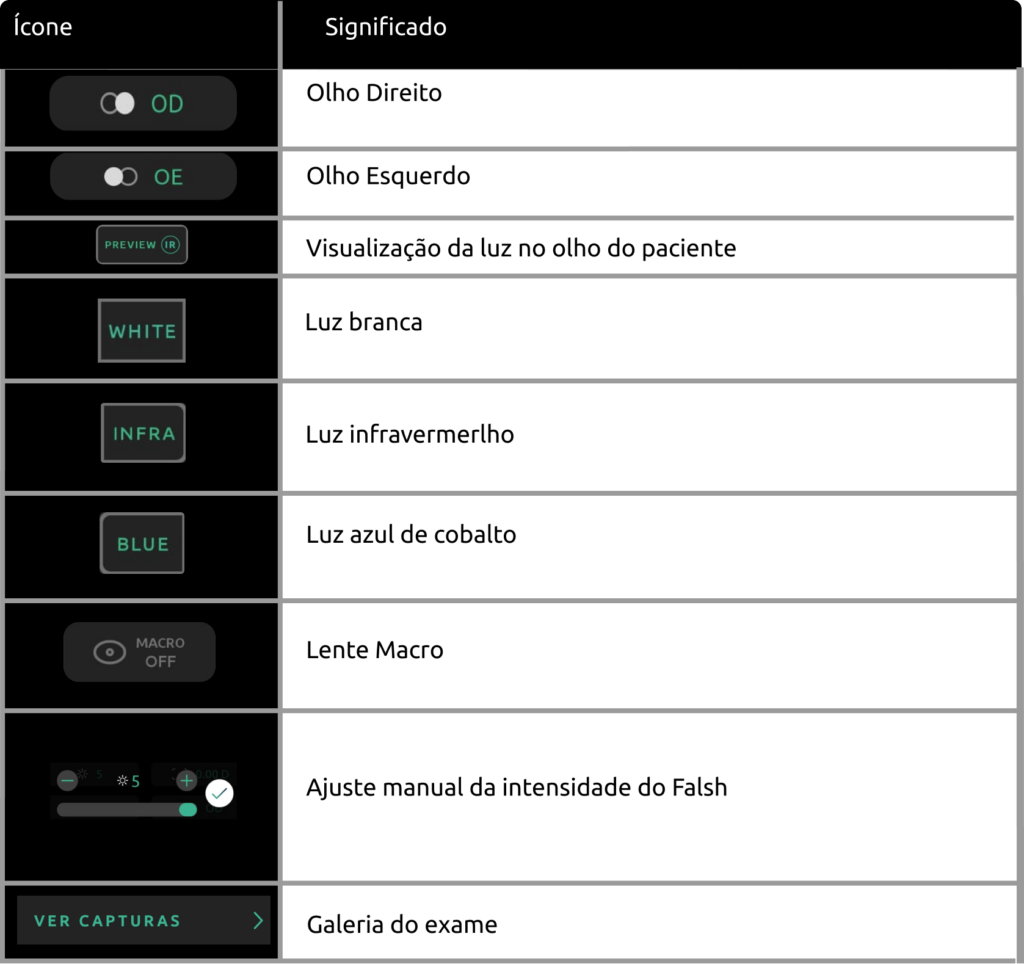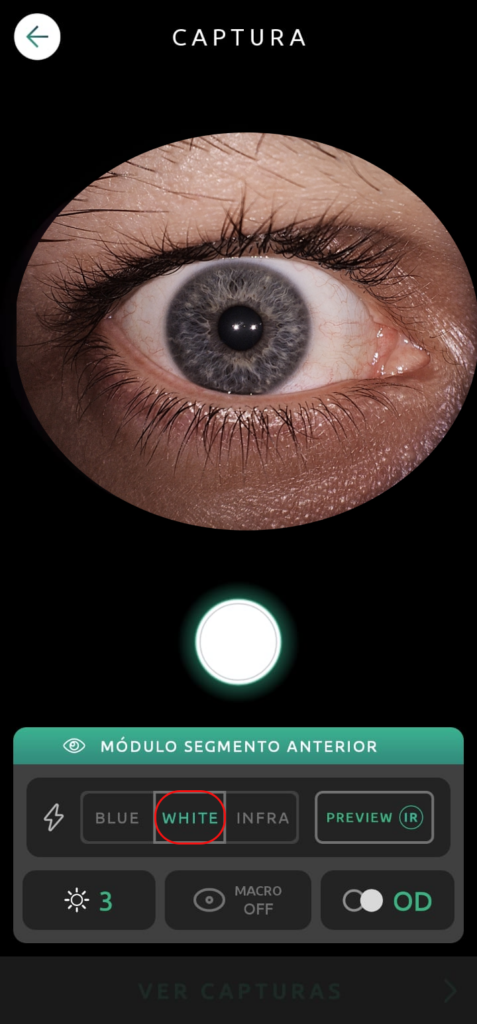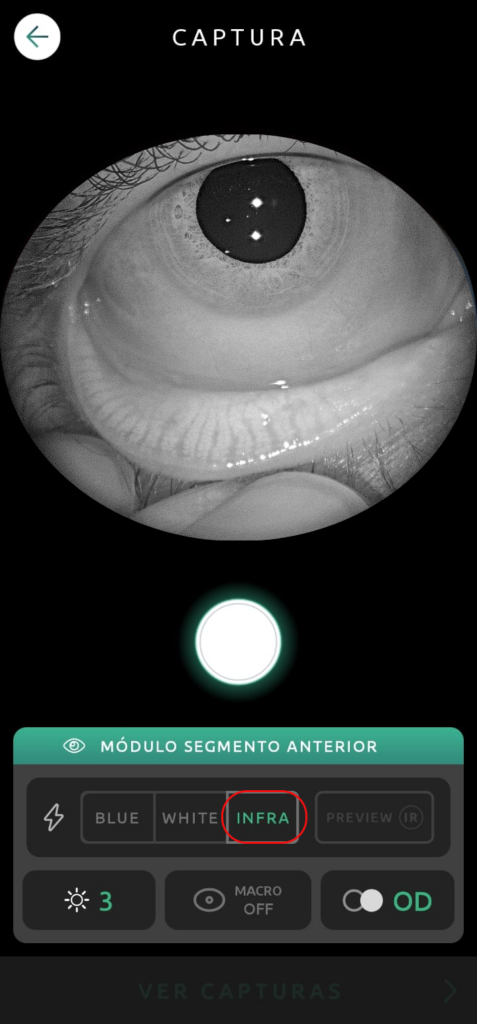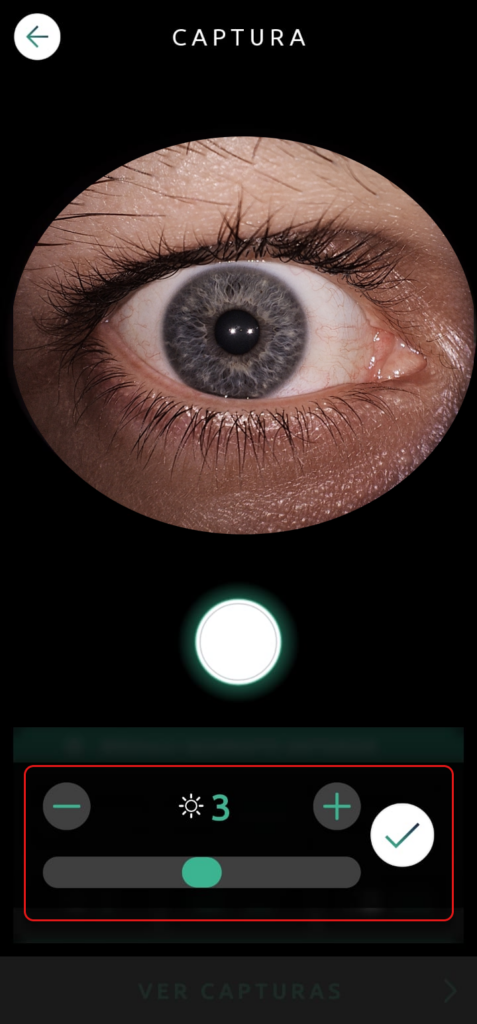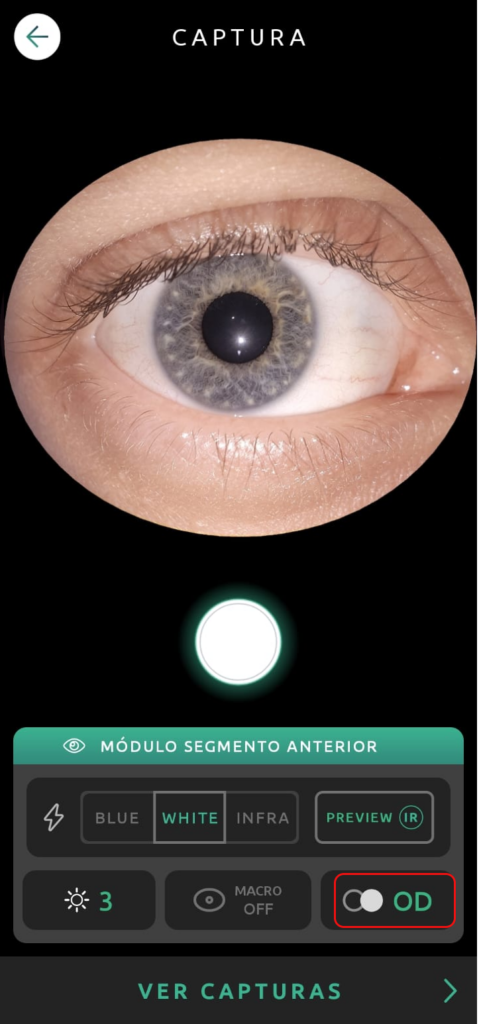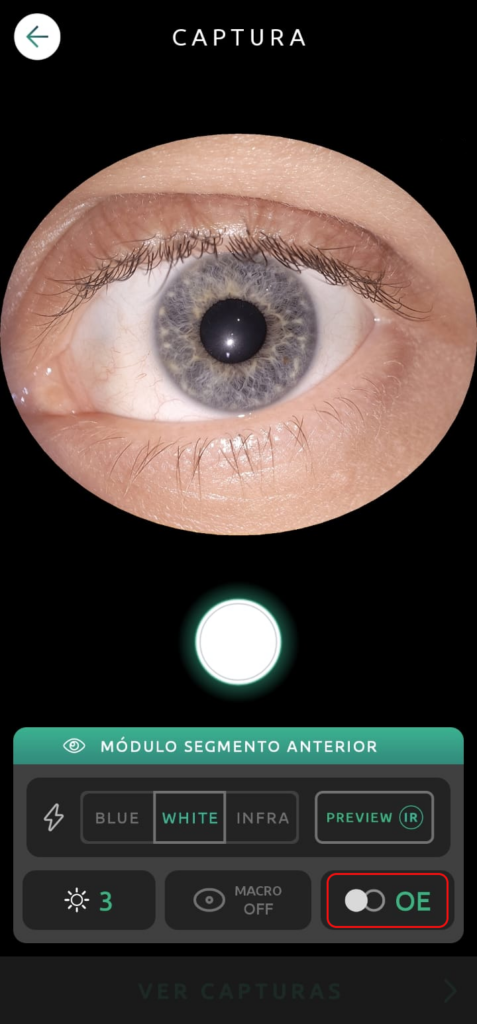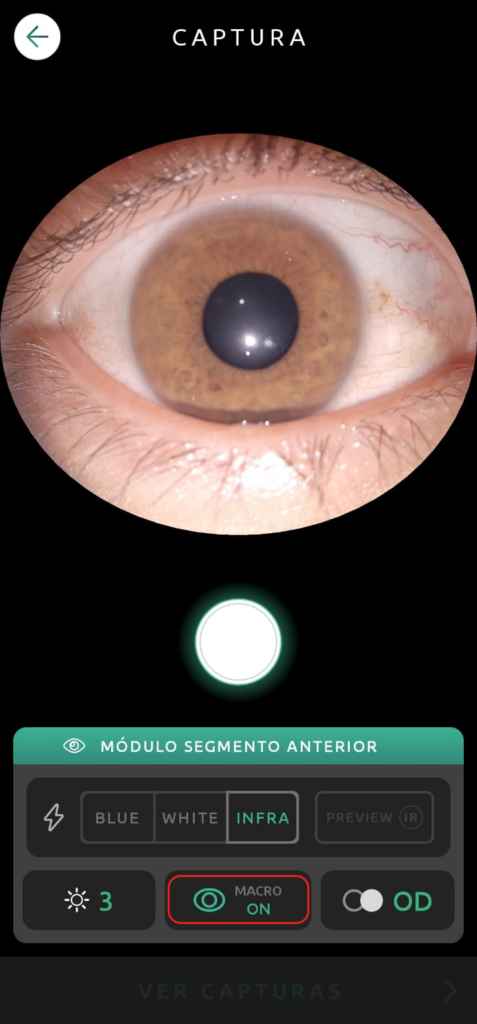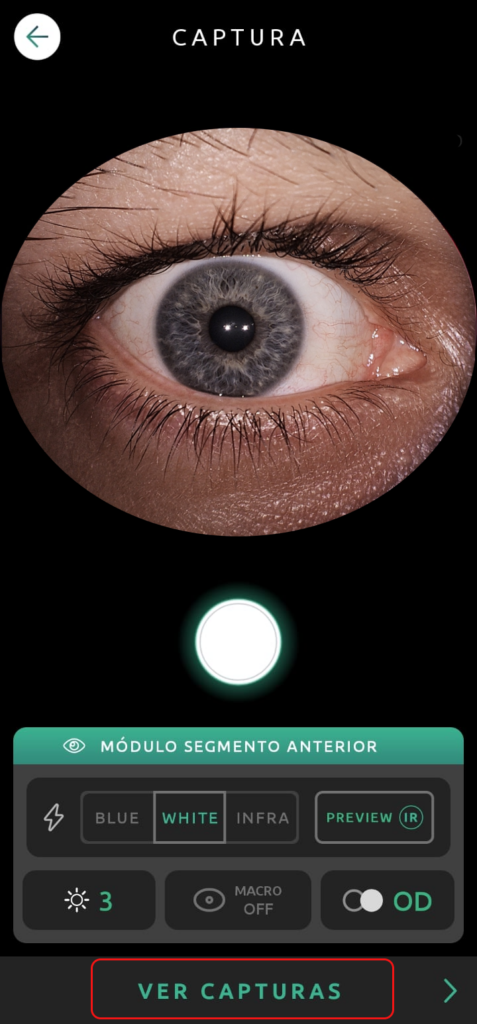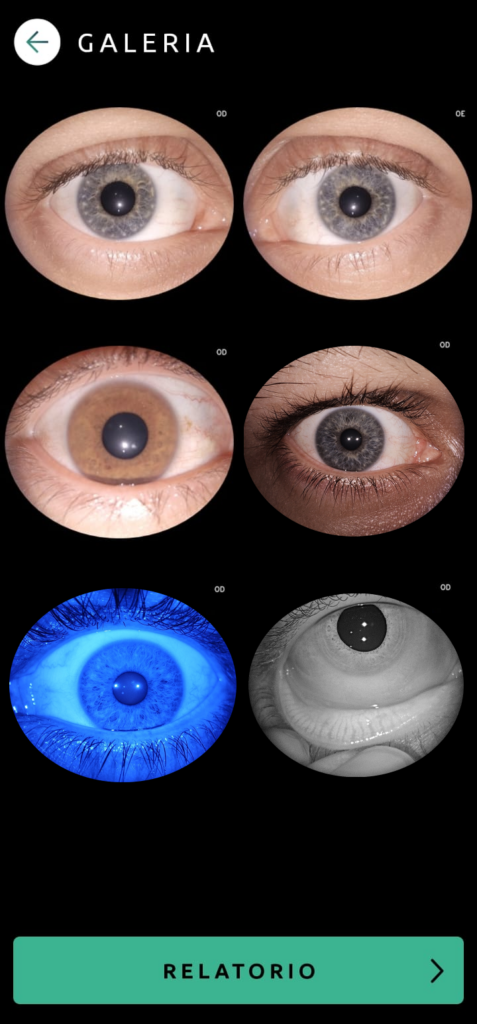Ao conectar o módulo frontal ao dispositivo, o sistema automaticamente reconhecerá o componente e exibirá uma notificação. Confirme a identificação selecionando ‘OK’ para prosseguir para a interface da câmera recém acoplada.
Ajustes de luz
Por padrão o a captura do modulo frontal vai ser iniciar com a luz BRANCA, porém existem outros tipos de luz como a AZUL e INFRA. Para escolher qual deseja usar é só clicar em cima de cada uma delas.
- Luz branca: Segmento anterior para acompanhamento da progressão de patologias.
- Luz azul de cobalto: Registro de lesões de córnea.
- Luz Infravermelho: Avaliação de áreas mais profundas, possível acompanhamento de diagnósticos como olho seco evaporativo.
O ‘PREVIEW’ serve para ver qual luz está sendo utilizada para capturar a foto.
Intensidade da luz
para alterar a intensidade da luz, basta clicar no ícone ![]() e ajustar.
e ajustar.
Para aumentar a intensidade da luz, pressione o botão (+) e para diminuir o botão (-).
Lateralidade do olho.
- Quando selecionado OD, exame do olho direito.
- Quando selecionado OE, exame do olho esquerdo.
Foto em Macro
Com a opcão ‘MACRO’ ligada você terá um campo de visão mais aproximado, sendo melhor para analises de mais perto o olho do paciente.